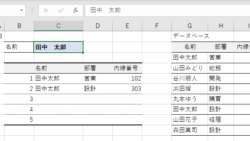 EXCEL
EXCEL XLOOKUP 関数で作る 名前からメールアドレスを検索するシステム
今回はVLOOKUP関数やXLOOKUP関数を使って作る名簿検索システムの四回目の投稿です。今回は、部署名とメールアドレスいわゆるメアドを検索するツールを作ります。名前のところにグループ名、例えば部署名をデータ登録して、そのメールアドレスは、その部署の人のメアドをカンマで区切って入力しておくと、コピペでその部署全員に送信するメールのアドレスができるので便利ですよ。
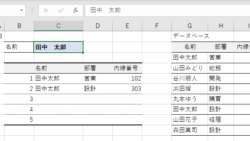 EXCEL
EXCEL 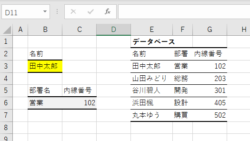 EXCEL
EXCEL 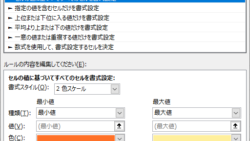 EXCEL
EXCEL 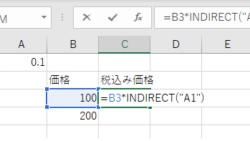 EXCEL
EXCEL 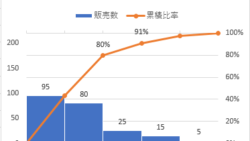 EXCEL
EXCEL 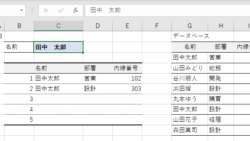 EXCEL
EXCEL 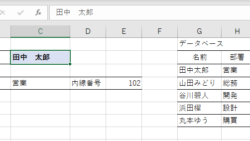 EXCEL
EXCEL 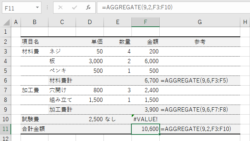 EXCEL
EXCEL  EXCEL
EXCEL 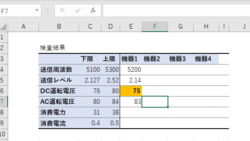 EXCEL
EXCEL